如何设置页眉页脚每页不一样 Word如何为每页设置不同的页眉页脚
在使用Word编写文章时,我们常常需要为不同的页面设置不同的页眉和页脚,有时候我们可能需要在每一页的页眉中添加不同的信息,比如页码、标题等。而在每一页的页脚中,我们可能需要添加一些特定的内容,如日期、文件路径等。如何在Word中灵活设置每页不同的页眉和页脚呢?在本文中我们将分享一种简单而有效的方法,帮助您轻松实现这一需求。不管您是在撰写学术论文、制作报告还是编辑文件,掌握这一技巧都将为您提供更多的排版自由和便捷性。接下来让我们一起来了解具体的操作步骤吧。
方法如下:
1.首先,一般要插入页眉只用双击页眉的位置就可以在页眉插入文字或者线段。但这样设置出来的页眉和页脚一般都会显示在所有的页面里。
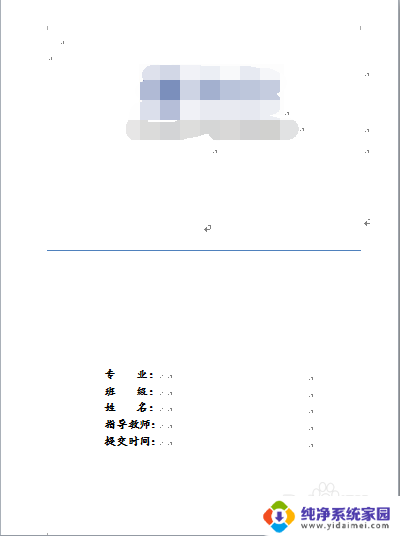
2.如果要设置不同的页眉和页脚,首先要设置每一页的分隔符,点击“页面 布 局”菜单下的分隔符选项下的下拉菜单。
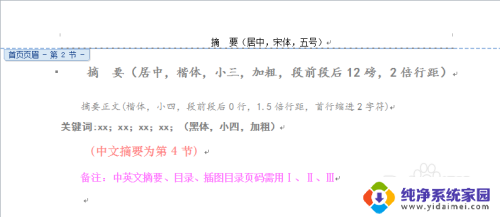
3.分隔符下拉菜单里头的分页符,一般设置页眉页脚用的就是分页符,设置页码就要用分节符了。

4.一般分页符设置到哪两页,中间这段范围就是页眉页脚的设置范围。
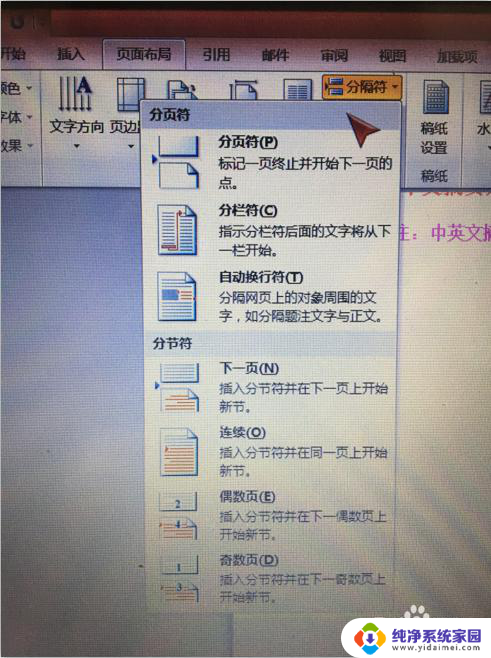
5.设置完分隔符之后就可以设置页眉了,在“插入”菜单里的页眉下拉菜单。点开下拉菜单之后,有一个编辑页眉选项,选择它。
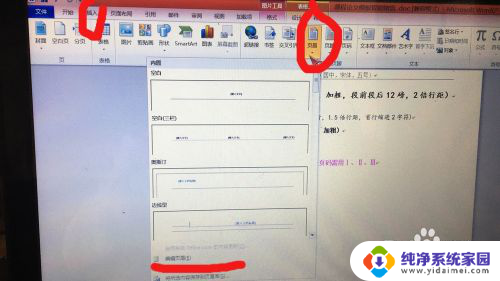
6.点开编辑页眉之后就可以开始设置页眉了,图中我圈起来的地方一般就是常设置的地点。一般论文写作要求就在这里面设置,有首页不同,奇偶不同,都可以自己按要求设置。

7.如果每一页的页眉和页脚都不同,那就每一页都插入一个分页符。而且要在插入页眉之前设置,这样插入页眉的时候也不会设置一页,其它页都改变了。
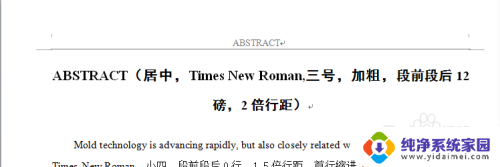
以上是如何设置每页不同的页眉和页脚的全部内容,如果你遇到这种情况,可以根据我的方法来解决,希望对大家有所帮助。
如何设置页眉页脚每页不一样 Word如何为每页设置不同的页眉页脚相关教程
- 如何设置页眉页脚奇偶页不同 Word如何对奇偶页设置不同的页眉和页脚教程
- word怎么设置页脚每页不同 word怎样设置不同页脚样式
- word修改页眉页脚 Word如何设置页眉页脚样式
- 怎么清除页眉页脚设置 如何取消Word文档中的页眉页脚
- 页眉页脚几厘米怎么设置 Word中页眉页脚的高度如何调整
- word页脚设置 Word怎样设置每页页脚不一样
- 页码页眉页脚怎么设置 Word怎么设置页眉页脚和页码
- wps怎样删除页眉页脚 wps怎样删除页眉页脚设置
- 怎样关闭页眉页脚 word文档如何删除页眉和页脚
- excel插入页眉页脚 Excel如何插入页码到页眉页脚
- 笔记本开机按f1才能开机 电脑每次启动都要按F1怎么解决
- 电脑打印机怎么设置默认打印机 怎么在电脑上设置默认打印机
- windows取消pin登录 如何关闭Windows 10开机PIN码
- 刚刚删除的应用怎么恢复 安卓手机卸载应用后怎么恢复
- word用户名怎么改 Word用户名怎么改
- 电脑宽带错误651是怎么回事 宽带连接出现651错误怎么办